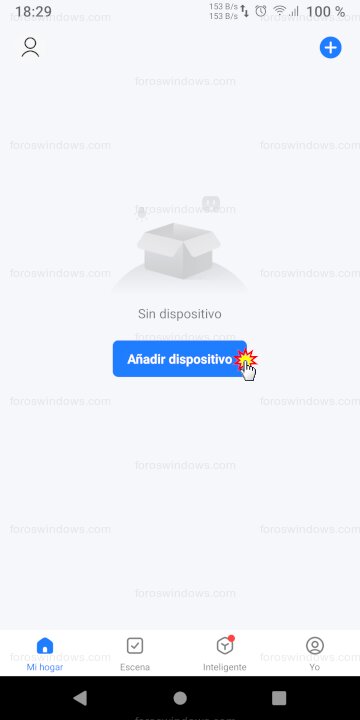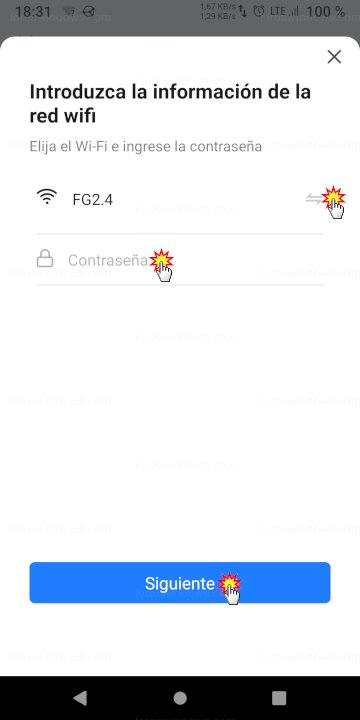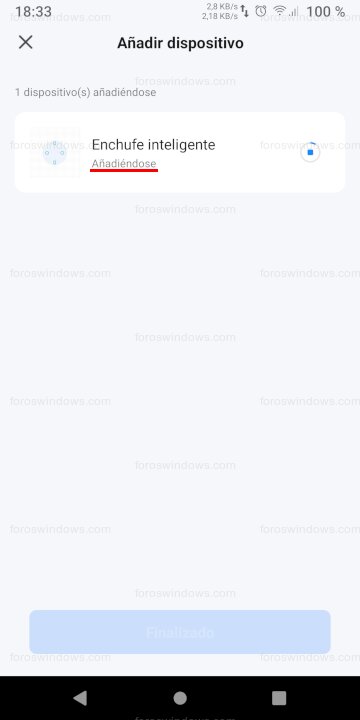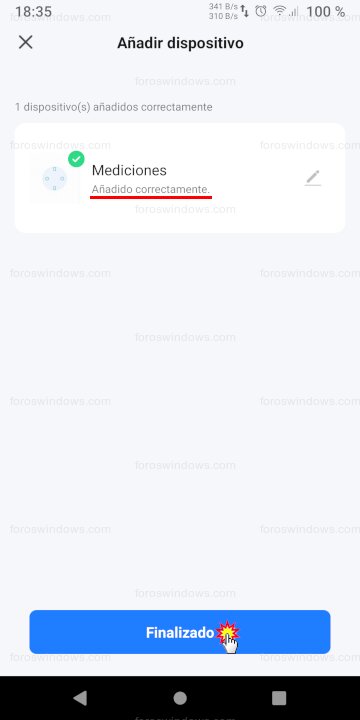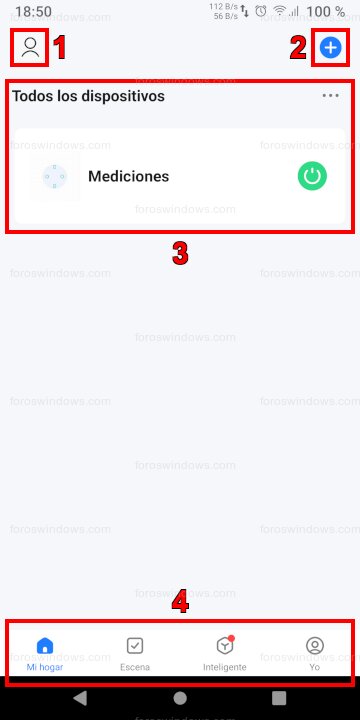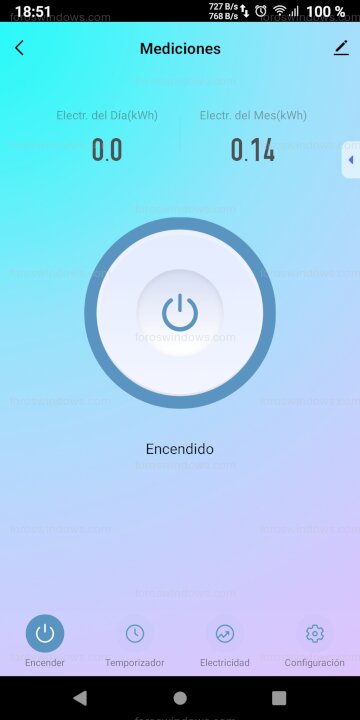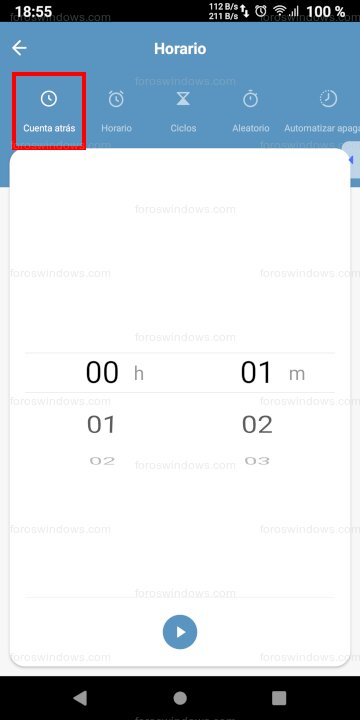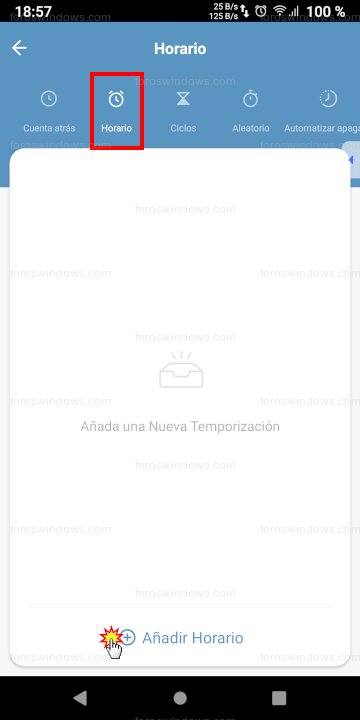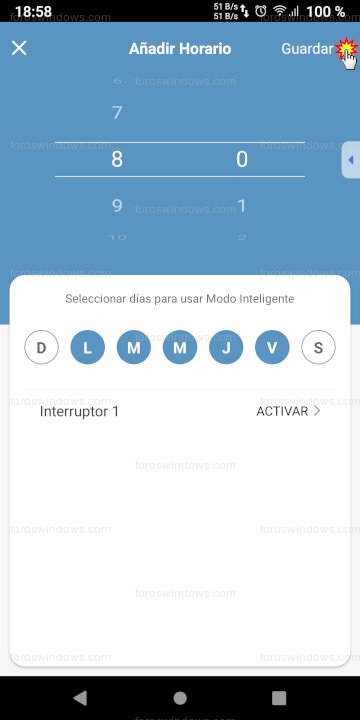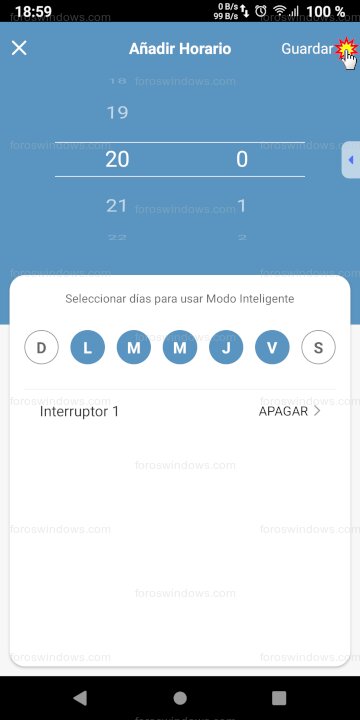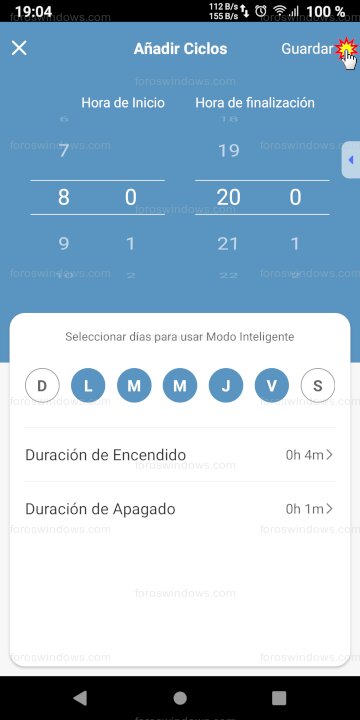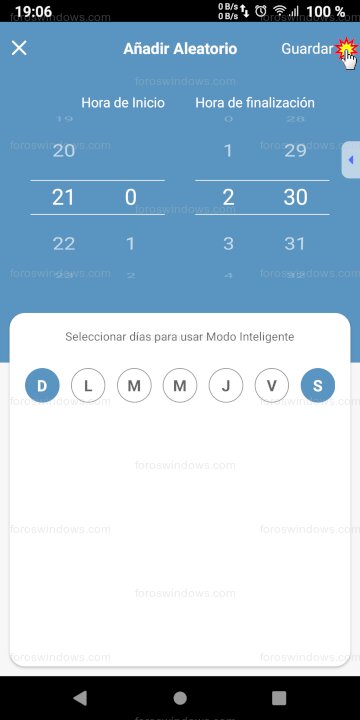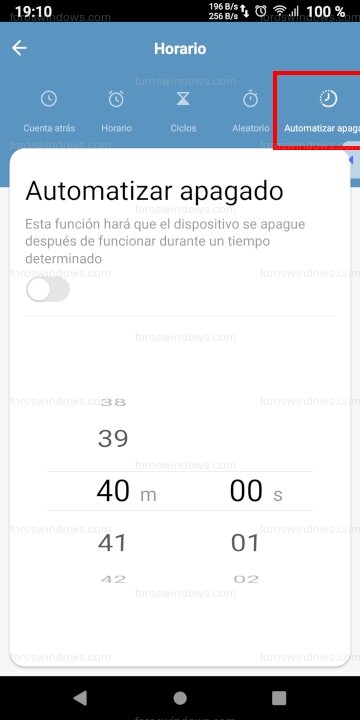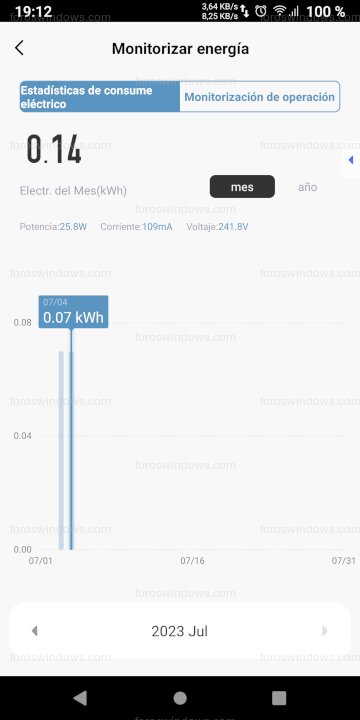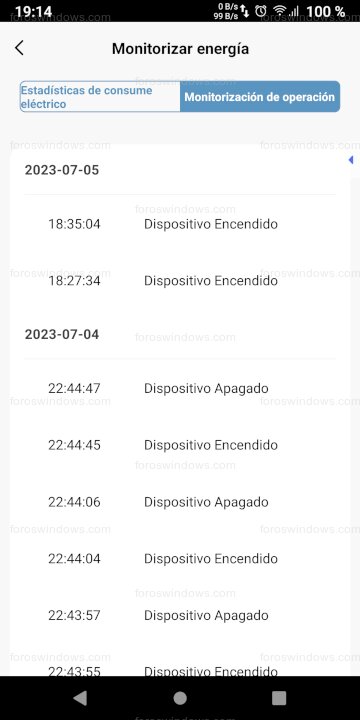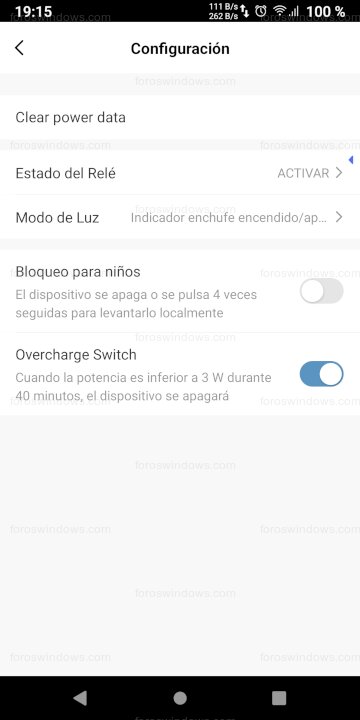Smart Life App es una aplicación de domótica, para la gestión y control de dispositivos inteligentes, que ofrece una fácil vinculación entre dispositivos inteligentes y un control total en cualquier momento y lugar.
Tiene una potente capacidad de control de automatización de equipos, ofreciendo múltiples combinaciones, para tener un control inteligente y ahorrar así energía.
Se pueden agregar más personas para que también puedan tomar el control desde otros dispositivos, ya sean Android o iOS.
Requisitos de Smart Life App
Android
Smart Life versión: 5.2.2
Android: 6.0 y versiones posteriores
Tamaño: 261 MB
Precio: Gratis, con compras dentro de la app
Proveedor: Volcano Technology Limited
Google Play: Smart Life
iOS
Smart Life versión: 5.2.2
iPhone: iOS 11.0 o posterior
iPad: iPadOS 11.0 o posterior
iPod touch: iOS 11.0 o posterior
Tamaño: 232,5 MB
Idiomas: Más de 60
Precio: Gratis, con compras dentro de la app
Proveedor: Volcano Technology Limited
App Store: Smart Life
Sincronizar/Vincular un enchufe inteligente
No conectamos nada nada al enchufe inteligente y si hay algo lo quitamos.
Al conectar el enchufe inteligente Eightree ET20 a la toma eléctrica empezara a parpadear para indicar que está en modo vinculación, si no lo hace, dejamos presionado unos segundos el botón que tiene en el propio enchufe inteligente y entonces empezará a parpadear.
Comprobamos que este habilitado el WiFi en el móvil y conectado al router, abrimos la app Smart Life y en la pantalla principal seleccionamos Añadir dispositivo.
Se pondrá a escanear nuevos dispositivos cercanos, al momento aparecerá Descubriendo dispositivos… y aparecerá el enchufe inteligente, a su lado el botón de Añadir, el cual pulsamos para que inicie la vinculación.
Nos pedirá una red WiFi de 2,4GHz y que soporte cifrado WPA2, elegimos la red de 2,4GHz e introducimos su contraseña, para que así el enchufe inteligente pueda conectarse a la red WiFi, una vez introducidos los datos, pulsamos en el botón Siguiente.
Aparecerá una pantalla en la que indica que se está añadiendo el enchufe inteligente.
Una vez termine, mostrará Añadido correctamente y pulsamos en Finalizado para terminar la vinculación del enchufe inteligente.
Y automáticamente, nos llevara a la configuración del enchufe inteligente que sincronizamos.
Configuración de Smart Life App
Al abrir la app Smart Life, lo primero que nos muestra en la pantalla principal es el apartado Mi hogar, donde nos aparecerán todos los dispositivos que tengamos vinculados.
Antes de configurar cada dispositivo inteligente, debemos configurar lo básico.
El número 1, es para añadir los datos personales, foto de perfil, nombre (alias) y zona horaria.
El número 2, es para añadir más dispositivos como hicimos para vincular el enchufe inteligente, para crear escenas y leer código QR.
El numero 3, es donde se muestran todos los dispositivos vinculados, si pulsamos en los tres puntos que salen a la derecha, nos permitirá ver el diseño que muestra los dispositivos en Vista cuadrícula o Vista de la lista, además tenemos la opción Dispositivos, desde donde podemos eliminar los dispositivos conectados.
En cada dispositivo listado, nos aparecerá un botón para apagar/encender el dispositivo directamente, sin necesidad de entrar a su configuración.
El numero 4, muestra las distintas secciones de la aplicación:
Mi hogar, es la pantalla en la que nos encontramos, donde muestra todos los dispositivos vinculados.
Escena, es para crear rutinas, por ejemplo, podemos elegir que cuando cambie el clima (temperatura, humedad, etc.),que se ejecute la tarea que queramos, como pueda ser activar un enchufe inteligente que tenga conectado un ventilador.
También podemos crear rutinas para salir de casa, que al activar esta rutina, que se activen o apaguen los distintos dispositivos que queramos, otra rutina para nuestra llegada a casa y así con lo que se nos ocurra.
Inteligente, son mejoras de pago que ofrece la aplicación.
Yo, arriba a la derecha el primer icono es para leer código QR, el segundo para acceder a los ajustes, donde tenemos muchos ajustes que es recomendable revisar y configurarlos según nuestras necesidades, como habilitar el modo oscuro, la unidad de temperatura (ºC/ºF),elegir región, zona horaria, idioma, etc.
En el centro de la pantalla tenemos los servicios de voz de terceros, pulsando en el que tengamos podemos asociarlo y así manejar los dispositivos por voz, diciendo frases como encender lampara.
Una vez asociado el servicio de voz, si vamos a la sección de ajustes > cuentas y seguridad, allí veremos los servicios de voz que autorizamos, desde donde también podemos quitar la autorización.
Modo de uso de un enchufe inteligente
Al entrar a la app Smart Life y pulsar en el enchufe inteligente que vamos a usar, lo primero que vemos es esto:
Arriba a la derecha tenemos el icono del lápiz para acceder a su configuración, pero de momento no es necesario entrar, tiene secciones que son solo de información, tiene también la sección de red del dispositivo, donde nos muestra a que red WiFi está conectado el enchufe inteligente, si tuviéramos alguna red alternativa también podríamos añadirla, información si formara parte de alguna escena este dispositivo, valorar el dispositivo en la tienda, añadir control voz si no lo teníamos ya hecho, habilitar un recordatorio si falla la conexión WiFi, compartir con otras personas para que también puedan manejar los dispositivos, actualizar el dispositivo y algunas opciones más, pero que para el uso principal del enchufe inteligente no son necesarias.
Lo siguiente que nos muestra es el consumo eléctrico del día y del mes en kWh.
Debajo un botón enorme para encender y apagar el enchufe inteligente.
Y abajo del todo, tenemos cuatro iconos:
Encender
Hace lo mismo que el botón enorme, encender y apagar.
Temporizador
Es desde donde configuramos las horas de uso del enchufe inteligente, para que trabaje de manera automática.
Cuenta atrás, elegimos el tiempo en horas/minutos y al activarlo comenzara la cuenta atrás, si el enchufe inteligente estaba activado lo desactiva, si estaba desactivado lo activa.
Horario, este es el temporizador más usado, donde podemos añadir un horario de funcionamiento en horas/minutos para cada día de la semana.
Para ello, pulsamos en Añadir horario, elegimos primero a la hora que queramos que se encienda, marcamos los días de la semana cuando queremos que se ejecute y, por último, donde pone Interruptor 1 lo ponemos en activar, porque queremos que a esa hora se active. Una vez configurado, pulsamos arriba a la derecha donde pone Guardar.
Y ya tenemos el primer horario de inicio configurado, ahora tendremos que repetir el proceso para la hora de apagado, lo mismo, pulsamos en Añadir horario, elegimos la hora de apagado, marcamos los días de la semana, pero ahora cambiamos donde dice Interruptor 1 por apagar y pulsamos en guardar.
Y ya podemos ver los horarios configurados, pero podemos seguir añadiendo más horarios si queremos distintos tramos a lo largo del día.
Para desactivarlos, activamos/desactivamos el botón que tienen a su derecha.
Para eliminarlos, dejamos presionado uno de ellos unos segundos, nos preguntará si borrar el elemento y pulsamos en confirmar.
Ciclos, con este temporizador podemos elegir la hora/minutos de cuando durará el tiempo total y que días de la semana, después, cuánto durará cada ciclo.
Por ejemplo, podemos poner un tiempo total de 8 de la mañana a 8 de la tarde (20h),de lunes a viernes, después elegir durante ese tiempo total, cuanto tiempo queremos que este encendido y apagado, en este ejemplo, 4 minutos encendido y 1 minuto apagado, este ciclo se repetirá siempre hasta llegar a las 20h.
Aleatorio, permite elegir un horario de inicio y de fin los días de la semana que queramos, mínimo de media hora, en el que los dispositivos se encienden y apagan en intervalos aleatorios.
Este modo es para mantener el lugar seguro, para simular que hay alguien dentro de la casa cuando estamos fuera, para así disuadir robos.
Automatizar apagado, esta función apaga después de que terminen los minutos que le indiquemos.
Por ejemplo, podemos poner un tiempo de apagado de 40 minutos, entonces cada vez que lo encendamos lo máximo que podrá estar entendido serán 40 minutos, llegado ese tiempo se apagara automáticamente, si lo volvemos a encender, volverá a contar 40 minutos y cuando llegue lo volverá a apagar.
Electricidad
Aquí podemos monitorizar la energía, del enchufe inteligente.
En Estadísticas de consumo eléctrico, podemos ver el consumo eléctrico del mes, una gráfica del consumo diario, donde podemos pulsar en ella para ver el día. exacto, también podemos ver el consumo del año cambiando mes por año. Y abajo del todo, podemos movernos por el calendario para ver la fecha que necesitemos.
Y una cosa importante como es el medidor de potencia, corriente y voltaje, le han puesto de manera diminuta, en él podemos ver los consumos de los aparatos que tengamos enchufados.
Tarda dos segundos en refrescar los valores y el valor mínimo que es capaz de medir son 3W.
En Monitorización de operación, podemos ver cuantas veces se encendió/apago el enchufe inteligente.
Configuración
Clear power data, borra los datos de potencia.
Estado del Relé, como queremos que este el enchufe inteligente al conectarlo a la corriente por defecto, apagado, encendido o en el estado que se hubiera quedado la última vez.
Modo de luz, el enchufe inteligente tiene un botón en él con un diodo led, esta luz del diodo podemos configurarla de cuatro maneras distintas.
Indicador enchufe encendido/apagado: el estado del indicador indica si el enchufe está encendido/apagado
Indicador ubicación del enchufe: cuando el enchufe está apagado, el indicador se encenderá para indicar la ubicación del enchufe.
Indicador siempre apagado
Indicador siempre encendido
Bloqueo para niños, si lo activamos, al pulsar en el botón del enchufe inteligente no hará nada, hay que pulsar 4 veces seguidas para quitar el bloqueo de niños y ya poder usar dicho botón. Si lo pulsamos 4 veces, queda inhabilitado el bloqueo para niños, no se vuelve a activar solo, hay que volver a la configuración para activarlo.
Overcharge Switch, el enchufe inteligente tiene dos modos de consumo, aproximadamente, el mínimo son 0,23-0,46W que es el consumo mínimo para alimentar la parte del WiFi (chip Realtek),así podemos controlarlo en todo momento desde el móvil, pero si lo activamos para que funcione un aparato eléctrico, aparte del WiFi también consumirá la parte electrónica relativa al relé quien es quien deja pasar la corriente o no, sumada la parte del WiFi más la del relé son 0,92-1,15W.
Entonces esta opción de Overcharge Swith lo que hace es, que con el medidor de consumo integrado que lleva el enchufe inteligente, mide la potencia del aparato conectado, si es menor de 3W a los 40 minutos apaga el enchufe, de esta manera pondrá el enchufe en standby gastando mínimo para que pueda ser usado por WiFi.